
-
Abelssoft PC Fresh
大小:7.3M语言:中文 类别:系统优化系统:WinAll

标签:
Abelssoft PC Fresh是一款专业的系统优化软件,能为用户提供电脑优化服务,能够清理电脑重的垃圾文件和注册表,优化开机启动服务,让你的电脑系统运行更加流畅,有需要的用户不要错过了,赶快来下载吧!

1、系统优化
让你可以像专家一样调整你的电脑。
2、个别调整
自定义您的操作系统的外观和感觉。
3、加速
使用我们的涡轮模式加速您的程序。
1、PC Fresh主页
在仪表板上(图1:PC Fresh仪表板),您可以快速概览PC Fresh涵盖的各个领域的整体状态。 显示屏可快速轻松地显示存在哪些优化选项。 该程序的核心任务也可以通过快速单击来访问。 要详细了解各个类别,可以使用左侧的导航。 导航的标准版本仅提供符号。 单击顶部区域中的菜单可以查看符号的含义。
2、服务管理
服务管理(图2:PC Fresh服务管理)列出了Windows中注册的所有服务。您可以使用搜索直接输入服务,以便仅显示您要查找的服务。此外,您可以过滤服务以获取建议,因此仅在PC Fresh建议更改服务的地方显示这些服务。如果您有建议,则可以使用按钮同时优化所有建议。上面提到的服务列表包含相应服务的最重要的功能和配置可能性。如果将鼠标悬停在符号上,将显示相应服务的描述。服务的状态指示该服务是处于活动状态(已启动)还是处于非活动状态(已停止)。您可以随时通过单击其旁边的按钮来更改该状态,以启动或停止该服务。另一方面,优化仅与系统启动期间服务的行为有关。有这样的陈述:服务是在系统启动时手动,自动,自动(延迟)或完全不(停用)启动的。如果给出了您不同意的建议,则可以将其忽略。在屏幕底部,提供了有关设置了多少建议以及是否特别忽略建议的概述。
3、自动运行管理
在“自动启动管理”区域(图3:PC Fresh Autorun管理)中,可以指定允许哪些程序在系统启动时启动。在搜索的帮助下,您可以直接输入自动启动条目,以便仅显示搜索到的条目。此外,您可以根据建议过滤条目,以便仅显示“自动启动”条目,PC Fresh建议您进行更改。如果设置了建议,则可以使用按钮同时优化所有建议。如果没有建议,则该按钮显示为下图。除了名称和文件路径的信息之外,各个自动启动条目的列表还包含用于停用或删除自动启动条目的配置选项。 disable和delete之间的区别在于,当您禁用该条目时,该条目将保留,但是该程序不会在系统启动时启动。但是,删除完整条目时会被删除,因此它也会从列表中删除。在此也提出了优化建议。优化要求的原因始终显示在此处。例如,如果条目重复,或者到源的路径不存在。在屏幕底部,提供了有关设置了多少建议以及是否特别忽略建议的概述。
4、PowerNow模式
在PowerNow模式(图4:PC Fresh PowerNow)中,可以释放资源以用于其他操作。 Windows暂时停止了某些服务,而系统本身并不需要这些服务。如果单击上部的“显示更多信息”,则也可以在程序本身中找到明确的说明。有两种方法可以启动PowerNow模式。一方面是手动模式,您必须在其中手动激活或停用它。如果要使用此功能,请确保再次禁用它。否则,停止的服务将一直停止直到重新启动,这在某些情况下可能导致混乱。此外,还有第二种可能性可以自动启动PowerNow模式,也可以自动停止。您可以将程序添加到您认为需要更多资源的列表中。如果您已按照示例添加了这些应用程序,则PC Fresh确保在启动这些应用程序之一时启动PowerNow模式。使用这些程序时,您可以访问共享资源。再次关闭程序后,PC Fresh会记住这一点并退出PowerNow模式并在后台启动已停止的服务。您可以通过单击从列表中删除该程序。
5、性能设定
在电源设置区域(图5:PC Fresh Performance)中,可以通过对几种类别进行各种设置来优化系统。 同样,可以在此处进行快速优化。 您可以保留对PC Fresh所做更改的选择,而无需深入了解整个描述,或者如果您希望对事件进行自我控制,则可以在系统,系统启动,网络,NTFS,内存中进行搜索 和可视化,并做出自己的决定。 根据您的配置进行优化,并尝试获得更好的性能或更快的响应时间。 如果给出了您不同意的建议,则可以将其忽略。 在屏幕底部,提供了有关设置了多少建议以及是否特别忽略建议的概述。
6、调整项
在调整区域(图6:PC新鲜调整),您可以进行其他“专家”设置。 但是,在此类别中,没有优化建议,因为这些设置非常单独,每个用户对于使用Windows都有自己的偏好。 请注意,某些设置需要重新启动/重新注册才能采用。 在以下类别中,您可以自定义Windows:可视化,资源管理器选项,文件和文件夹,操作系统,系统启动和网络。
1、【启动优化】
许多未启动的程序都是从Windows开始的。其中许多都不需要。软件中的一个特殊模块列出了所有启动应用程序,并允许您禁用所有不符合您需求的应用程序。
2、【受益于其他经验】
在配置服务和启动程序的情况下,将提供建议。此外,您可以从其他用户的经验中受益,因为软件会显示他们的建议。
3、【通过面试确定的要求】
Abelssoft PC Fresh 2020执行面试以确定您的操作系统要求。因此,只会做出满足您需求的建议。
4、【单独的系统调整】
自定义模块提供对大量设置的访问,这些设置会影响系统的外观和行为。它们可以单独定制。
厂商名称:

数据恢复精灵绿色版下载8.6M195人在玩数据恢复精灵绿色版是款电脑专用数据恢复软件,在平时使用电脑时总会遇到不小心删除东西的时候,有了数据恢复精灵就不用担心,软件操作简单,可以快速恢复特定时间的数据。
下载
DiskGenius最新版(32/64位)63.5M3581人在玩DiskGenius磁盘精灵是一款专业的数据恢复和磁盘分区软件,集多种功能于一身。绿色免安装版,只需下载解压,双击运行。
下载
Wise Care 365系统清理工具13KB99人在玩WiseCare365是由WiseCleaner公司推出的专业系统工具箱软件,除了提供了电脑体检模块可以执行对电脑的一键检测及修复任务外,还提供有系统清理、系统优化、隐私保护及Wise工具四个模块,分别用于帮助用户执行相关的电脑维护任务。
下载
Smart Defrag26.7M625人在玩SmartDefrag6(智能磁盘整理工具)是一款稳定高速只能的磁盘整理工具,最大限度提升硬盘驱动器的性能,加快磁盘数据访问速度,清除垃圾文件,节省更多的磁盘空间。
下载
Glary Utilities Free19.1M10人在玩GlaryUtilitiesFree,比较经典的一款系统优化清理工具,能够时刻帮助自己的电脑,清理系统垃圾文件,无效的注册表键值,上网记录等。
下载
可牛电脑助手43.0M9人在玩可牛电脑助手,贴心的电脑优化管理助手,轻松解决各种电脑问题,智能优化,一键提升效率。软件能够拦截恶意弹窗、清理系统垃圾、一键优化加速,享受更流畅、更安全的电脑使用体验。
下载
系统封装软件(Easy Sysprep)177.8M1446人在玩期待已久的EasySysprepv5终于推出了,这是一款专用于Windows系统封装与部署的专业工具,EasySysprep以微软sysprep.exe程序为核心,将微软官方封装部署理论与广大系统工程师、系统维护人员、系统爱好者的实践经验相结合,力求将复杂的Windows封装部署变得
下载
Geek Uninstaller2.6M61人在玩GeekUninstaller是一款软件卸载管工具,该工具拥有强制卸载、删除条目、删除注册条目等功能。软件支持32位+64系统,小巧实用,并且使用也非常的简单方便,需要的朋友欢迎下载使用。
下载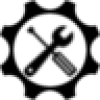
Windows Repair(系统修复工具)45.3M66人在玩WindowsRepairToolbox是一款为Windows系统问题处理而制作的系统修复工具。本工具可以为用户对电脑上的各种硬件信息进行检测,并且还可以帮助用户将垃圾文件、碎片整理等信息清除,一键修复检测出来系统问题,让用户拥有一个高速无故障的电脑,需要的用户欢迎来腾牛下载体验!
下载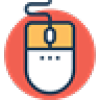
Windows右键管理(ContextMenuManager)484KB23人在玩ContextMenuManager是一款非常好用的Windows系统右键功能管理软件,能够帮助用户增强右键功能,能够设置右键点击后显示的选项内容,方便用户快速进行各项操作,有需要的用户不要错过了,赶快来下载吧!
下载